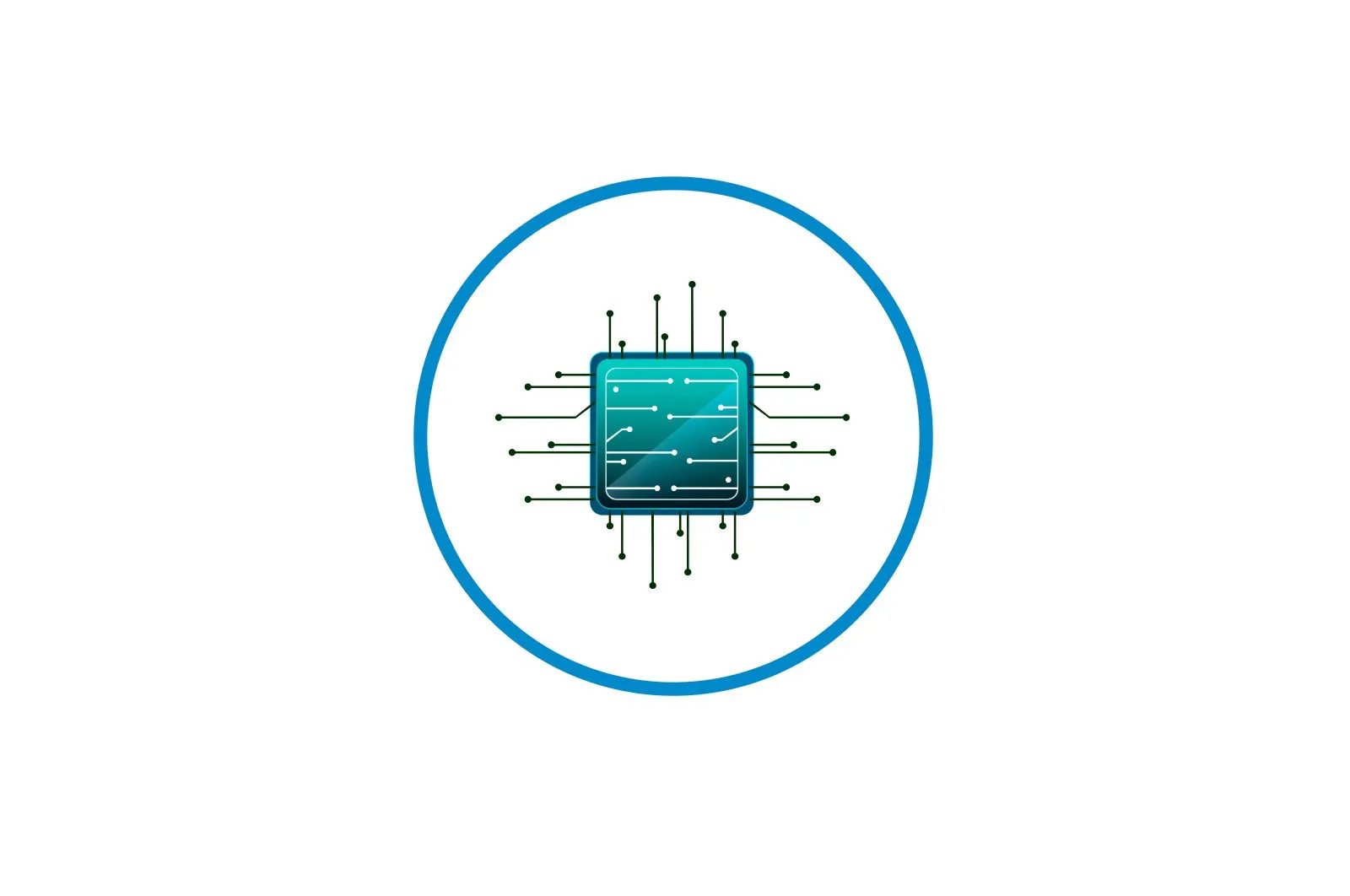
Anakart USB portlari ishlamayapti haqida malumot
Anakart va kompyuterning tashqi qurilmalarining asosiy ulanish interfeysi bo’lgan universal ketma-ket shinalardagi nosozliklar foydalanuvchini juda xafa qilishi mumkin. Bugungi maqolada biz anakart USB portining ishlamasligi sabablarini va mumkin bo’lgan echimlarni ko’rib chiqamiz.
USB portining ishlamay qolishining sabablari
Ko’rib chiqilayotgan vaziyat uchun zaruriy shartlar operatsion tizim yoki quyi tizimning ishlamay qolishi yoki noto’g’ri konfiguratsiyasi, drayverni ishga tushirish xatolari, ma’lum bir moslama bilan mos kelmasligi yoki anakartning o’zida buzilishlar / shikastlanishlar bo’lishi mumkin. Keling, har bir muammoni tartibda va qanday tuzatishni boshlaymiz.
Lea tambien:
USB ishlashi bilan bog’liq muammolarni bartaraf etish Windows 7-ni o’rnatish
Laptopning USB porti ishlamayapti: nima qilish kerak
Sabab 1: Port dasturining ishlamay qolishi
Portning ishlamay qolishining eng tez-tez uchraydigan va oson hal etilishi — bu tizim va USB tekshirgichlari o’rtasidagi dasturiy ta’minot darajasidagi ziddiyat. Buning sababi xatolarning to’planishi yoki ba’zi bir mos kelmaslikdir. Muammoni ushbu tomonda hal qilish uchun quyidagilarni bajaring:
- Tizimdagi PCM tugmasini bosing «Boshlanadi».va keyin tanlang «Qurilma ma’muri».
- Guruhni kengaytiring «USB drayverlari»USB portlari uchun mas’ul bo’lgan qurilmalarni ko’rish uchun yorliqni bosing «Kompyuter sozlamalarini yangilash».. Ehtimol, boshqaruvchilardan biri biron sababga ko’ra ro’yxatni shunchaki «tashlab qo’ygan» va bu harakat uni qaytarib beradi.
- Agar hech narsa yangilanmagan bo’lsa yoki haydovchi paydo bo’lsa, lekin portlar hali ham ishlamayotgan bo’lsa, unda barcha drayverlarni LK bilan ketma-ket ajratib oling va ularni o’chirib tashlang «Qurilmani o’chirish». yoki shu nomdagi kontekstli menyu satri orqali.
- Tizimni qayta ishga tushiring, shunda siz drayverlarni yana to’g’ri «to’plashingiz» mumkin. Tugmani bosing «Boshlanadi»., o’chirish yorlig’ini bosing va tanlang «Qayta ishga tushirish»..
- Agar port bilan bog’liq muammolar davom etsa, tekshirgich drayverlarini yangilashingiz kerak. Buni amalga oshirish uchun «Qurilma ma’muri»., keyin oldin USB drayverini ajratib ko’ring, tugmasini bosing «Harakat». и «Haydovchini yangilash».Drayvni kerakli qurilmalarni bosish orqali kontekst menyusida ham yangilash mumkin (ideal holda ushbu protsedura barcha drayverlarda bajariladi).
- Ustiga bosing «Yangilangan drayverlarni avtomatik qidirish».
- Iltimos, tizim drayverlarni qidirib topguncha kutib turing.
- Qidiruvdan so’ng operatsion tizim ularni avtomatik ravishda yangilashi mumkin yoki u allaqachon eng mos versiyasi o’rnatilganligini aytishi mumkin. Tugmani bosing «Yopmoq»..
- Shuningdek, tekshirgichlar va markazlarning quvvat parametrlarini tekshiring. Ularni belgilang, menyu satridagi elementni bosing «Harakat». va tanlang «Xususiyatlar». yoki yana kontekst menyusidan foydalaning.
- Yorliqni bosing «Energiyani boshqarish». va variantni olib tashlang «Energiyani tejash uchun ushbu qurilmani o’chirishga ruxsat bering.» — Elektr zanjiridagi nosozliklar kompyuterga USB portlarini uzib qo’yishi mumkin degan noto’g’ri taassurot qoldirishi ham mumkin. Ustiga bosing «QABUL QILAMAN». sozlamalarni saqlash uchun.
Shuningdek o’qing: Qanday qilib Windows 10-da Device Manager-ni oching
Izoh: ixtiyoriy ravishda ishga tushirilishi mumkin «Windows Update markazida yangilangan drayverlarni toping.» — bu sizning operatsion tizimingiz bir muncha vaqt ichida to’liq yangilanmagan bo’lsa yordam berishi mumkin.
Shuningdek o’qing: Windows 10-ni so’nggi versiyasiga yangilash
Yuqoridagi amallarni bajarib, siz haydovchi dasturiy ta’minotidagi nosozlik va operatsion tizim bilan to’qnashuv sababli portlarning ishlamasligi muammosini hal qilasiz yoki hech narsa ishlamagan bo’lsa, bunday emasligiga ishonch hosil qilasiz.
Sabab 2: BIOS sozlamalarining noto’g’ri ishlashi
Nosozlik manbai chuqurroq bo’lishi mumkin: anakartning quyi tizimida. USB-portlardan foydalanish qobiliyatini boshqaradigan dastlabki sozlamalar mavjud. Ularni tekshirish va agar kerak bo’lsa, ularni qayta sozlash uchun BIOS-ga kiring va quyidagi amallarni bajaring:
Shuningdek o’qing: kompyuteringizning BIOS-ga qanday kirish kerak
- Oddiy nomlangan kengaytirilgan sozlamalarga o’ting «Murakkab». o «Kengaytirilgan funktsiyalar»keyin so’zni o’z ichiga olgan qatorni ajratib ko’rsatish «USB»ideal «USB konfiguratsiyasi»tugmachasini bosing «Kirish»..
- Barcha parametrlarning holatida ekanligiga ishonch hosil qiling «Faollashtirilgan»agar bo’lmasa, unga o’ting «Kirishadi.»Va o’q tugmachalari. Agar parametrlardan biri ko’rsatilsa «Nogiron»Sizning portlaringiz ishlamayotganligining sababi shu.
- Ustiga bosing «F10»va keyin ta’kidlash «Qabul qilaman»., yana bosing «Kirish». BIOS-dan chiqish va kiritilgan o’zgarishlarni saqlash.
Bu kichik tizimga barcha mumkin bo’lgan USB drayverlarni ishga tushirish uchun konfiguratsiya beradi, shundan so’ng port holati hal qilinishi kerak. Agar yo’q bo’lsa, u dasturiy ta’minot muhitida yoki quyi tizimda emasligi aniq.
Sabab 3: Muayyan qurilma bilan bog’liq muammo
Uskuna etishmovchiligiga o’tishda, aniq bir qurilma ulanganda portlar ishlamay qolsa, diagnostika qilishni qurilma bilan boshlash kerak.
Quvvat etishmasligi.
Shuni esda tutish kerakki, USB kabeli nafaqat raqamli signalni uzatadi, balki u qurilmani quvvatlantiradi. Agar siz kompyuterga ulanadigan narsa ilgari ishlagan bo’lsa va hattoki boshqa shaxsiy kompyuterlar bilan ishlasa, sizning anakartingiz boshqa tashqi qurilmalar bilan to’g’ri aloqada bo’lsa, ehtimol muammo endi uning portlarida emas, balki elektr ta’minotida. Ha, kam quvvatli quvvat manbai, hatto kichik yuklangan USB-ga ulangan qurilmani ham quvvatlay olmasligi mumkin. Bunday holda, tekshirishga arziydi: u ishlamay qolishi mumkin yoki allaqachon bajarilgan bo’lishi mumkin va tizimning to’g’ri ishlashiga ta’sir qiladi. Diagnostik natijalar komponentni almashtirish kerakligini ko’rsatishi mumkin.
Lea tambien: Shaxsiy kompyuterning elektr ta’minotining ishlashini qanday tekshirish mumkin
Kabel bilan bog’liq muammolar
Qurilma nafaqat anakart bilan to’qnashishi mumkin: ulanish kabelining roli beparvo bo’lmasligi kerak. Agar u vaqt o’tishi bilan yomon bajarilgan yoki deformatsiyalangan bo’lsa, uning funktsionalligi yomonlashib ketganligi va kabelni endi maqsadga muvofiq ishlatib bo’lmasligi ajablanarli emas. Albatta, sizning kabelingiz skrinshotda ko’rsatilganidan bir oz yaxshiroq holatda bo’lishi mumkin, ammo shunga qaramay, agar u ko’rinadigan belgilarga ega bo’lsa yoki sifatsizligi shubha qilingan bo’lsa, iltimos, qurilma ulanishini boshqa kabel bilan qayta tekshiring.
4-sabab: Anakartdagi nuqsonlar
«Qo’rqinchli» qismga keladigan bo’lsak, kompyuteringizning anakartini ko’rib chiqishga arziydi. USB portlarining ishlamay qolishining sababi uning ishdan chiqishi bo’lishi mumkin, shuning uchun siz qutini ochib, anakartga diqqat bilan qarashingiz kerak.
Ko’proq o’qing: Kompyuteringizning anakartini diagnostika qilish bo’yicha qo’llanma
Nazoratchining shikastlanishi
Birinchidan, portlar uchun mas’ul bo’lgan va odatda USB raz’emalarida joylashgan universal ketma-ket avtobus tekshirgichlarini tekshiring.
Agar siz uni chayqalayotganini, korroziyaga uchraganini, erishini yoki shunchaki sarg’ayganini ko’rsangiz, yo’qolgan chiplar haqida gapirmasa ham, bu muammoning ildizi. Nazariy jihatdan siz yangi drayverlarni sotib olishingiz va ularni anakartga lehimlashingiz mumkin, ammo protsedura tegishli bilim va ko’nikmalarni talab qiladi, shuning uchun professionallarga ishonish yaxshiroqdir.
Anakartning shikastlanishi
Agar drayverlarning o’zi ham, kompyuterdagi dasturiy ta’minotning terilari ham yaxshi bo’lsa, ehtimol bu anakartning boshqa joyida. U yonib ketgan bo’lishi mumkin edi, lekin u USB portlariga mos keladigan kuchlanishni bermasdan ishlashni davom ettiradigan tarzda. Ehtimol, CMOS chiplaridan biri uchib ketgan va endi butun zanjirni almashtirish kerak. Tekshirgichni va taxtani o’zi bilan bog’laydigan kontaktlar ehtiyotkorlik bilan oksidlanishi mumkin edi.
Ko’proq o’qish:
Anakartdagi asosiy nosozliklar
Kuygan anakartning belgilari
Afsuski, bu oddiy foydalanuvchi sifatida siz hal qila oladigan narsa emas. Eng yaxshisi, anakartni texnik xizmatga olib boring, u yerda uni tuzatadi yoki «bemor tirikdan ko’ra o’likroq» degan tashxis qo’yishadi va sizga yangi anakart sotib olish osonroq bo’ladi.
Biz sizning anakartingizda USB portlari ishlamaydigan asosiy holatlarni ko’rdik. Bu dasturiy ta’minotning nosozligi yoki Windows va BIOS-ning konfiguratsiyasidagi nosozlik bo’lishi mumkin, ammo boshqa narsalar qatorida anakart bilan yuzaga kelishi mumkin bo’lgan apparat ziddiyatlari va nosozliklarini istisno qilmang.
Biz sizning muammoingizda sizga yordam bera olganimizdan xursandmiz.
Bizning mutaxassislarimiz imkon qadar tezroq javob berishga harakat qilishadi.
Ushbu maqola sizga yordam berdimi?
Ko’rsatmalar, Texnologiyalar
Anakart USB portlari ishlamayapti